Benötigen Sie überall synchronisierte Lesezeichen und Firefox-basierte Güte? Jetzt können Sie mit CometBird das Beste aus beiden in einen einzigen Browser integrieren.
Hinweis: Für die Verwendung des CometMarks-Webdienstes mit anderen Browsern ist eine separate exe-Datei erforderlich (Link am Ende des Artikels).
Hier sind einige der vorinstallierten Funktionen, die CometBird von Firefox unterscheiden:
- Schnellregisterkarte - Doppelklicken Sie, um eine aktuelle Registerkarte zu schließen, doppelklicken Sie in den geöffneten Teil der Registerkartenleiste, um eine neue Registerkarte und eine neue Registerkarte zu öffnen.
- Online-Video-Download - Einfaches Herunterladen von Online-Videos von jeder Video-Website.
- Online-Lesezeichen - Durch die Synchronisierung Ihrer Lesezeichen in verschiedenen Browsern (erfordert die oben genannte Exe-Datei für Internet Explorer usw.) und auf verschiedenen Computern können Sie Ihre Lesezeichen jederzeit und überall über Ihr Online-Konto verwalten.
- Software-Update-Prüfung - Finden und aktualisieren Sie ganz einfach die neuesten Versionen der Software auf Ihrem Computer und lesen Sie die empfohlene Software.
CometBird einrichten
Sobald Sie die Installationsdatei heruntergeladen haben, ist es Zeit, die Dinge zu starten. Bitte beachten Sie, dass die gesamte Gruppe der Installations-Screenshots angezeigt wird, damit Sie sehen können, welche Optionen bei der Installation verfügbar sind.

Zu diesem Zeitpunkt müssen Sie "Benutzerdefiniert" auswählen, wenn Sie bei der Installation eine personalisierte Auswahl treffen möchten.
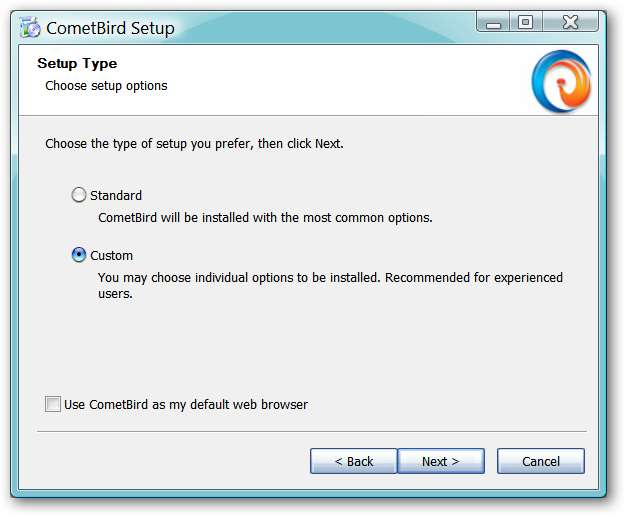
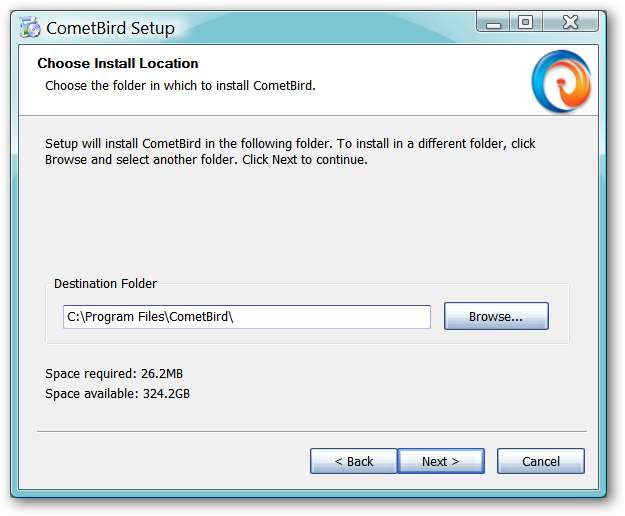
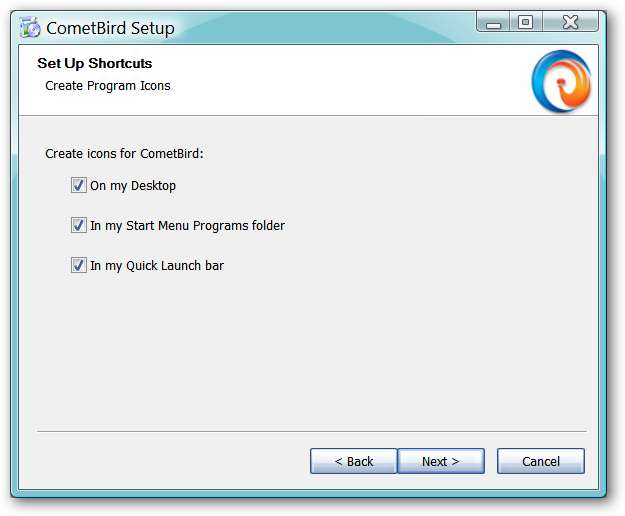
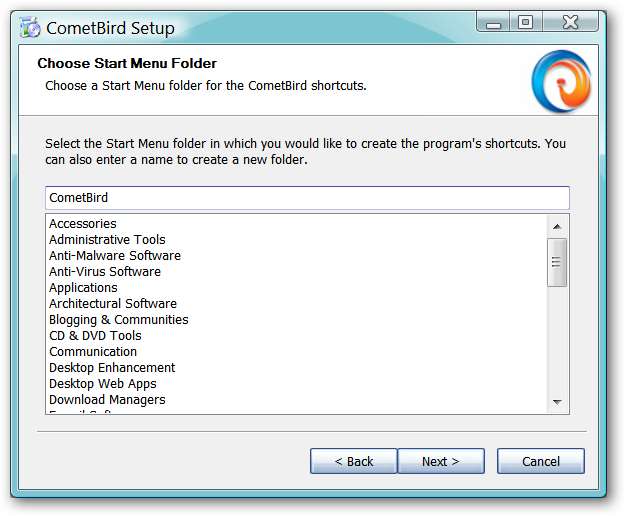
Wie Sie sehen können, ist der Installationsprozess in den verfügbaren Optionen praktisch identisch mit Firefox.
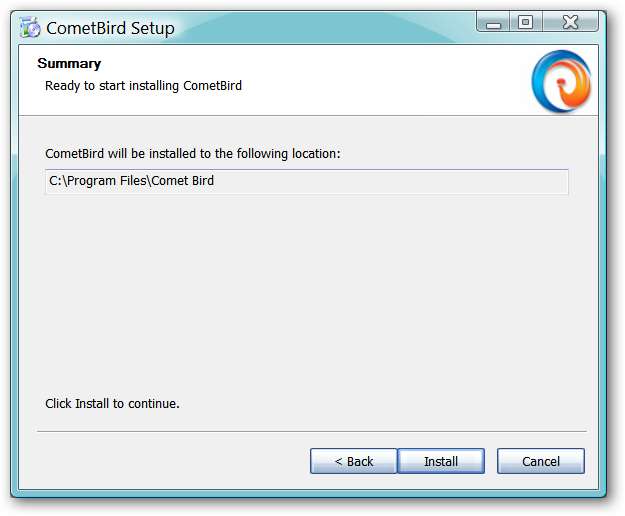

Sobald Sie den Installationsvorgang abgeschlossen haben, werden Sie zunächst nach dem Importieren von Einstellungen gefragt.
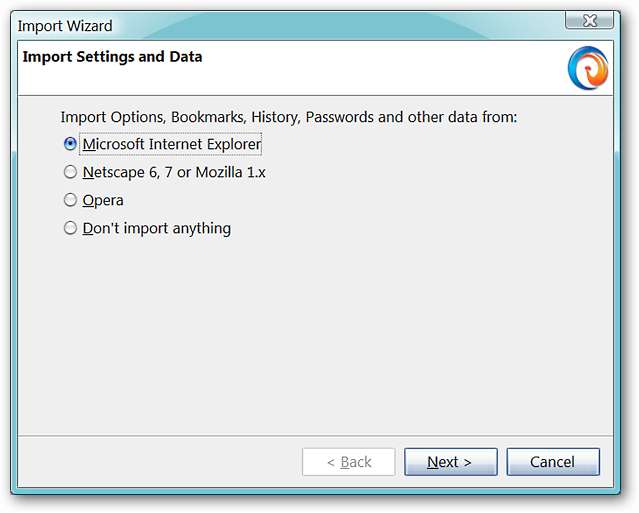
Nachdem Sie entschieden haben, welche Einstellungen importiert (oder nicht importiert) werden sollen, werden das Hauptfenster und das CometMarks-Einstellungsfenster (siehe Abbildung unten) gleichzeitig geöffnet. Sie können das CometMarks-Einstellungsfenster für den Moment ganz einfach schließen, um sich mit dem Browser und seinen Einstellungen vertraut zu machen.
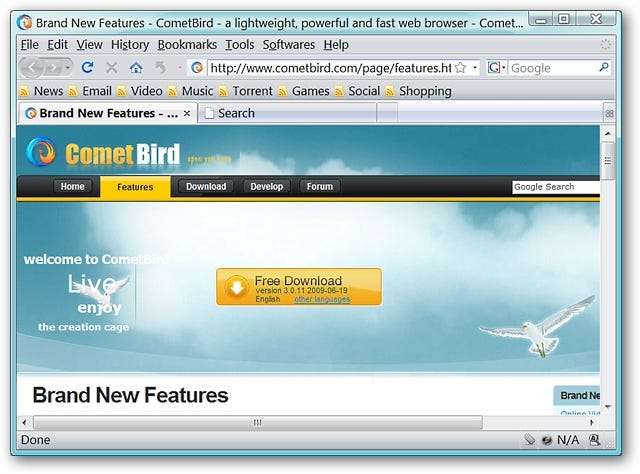
Ein kurzer Blick auf das Optionsfenster zeigt ein Setup, das mit Firefox identisch ist.

Hier zeigen die Dinge einen unmittelbaren Unterschied. CometBird installiert während des Installationsvorgangs fünf Add-Ons mit dem Browser. Die installierten Addons sind: BitComet Video Downloader, Verbesserung der Browser-Benutzeroberfläche, CometMarks Bookmark Synchronizer, Strg-Tab und Software Update Checker.
Um schnell zu testen, ob andere Add-Ons problemlos installiert werden können, wurden ChromaTabs Plus und Flagfox ausgewählt. Beide wurden ohne Probleme installiert und CometBird scheint so add-on und themenfreundlich zu sein wie Firefox.
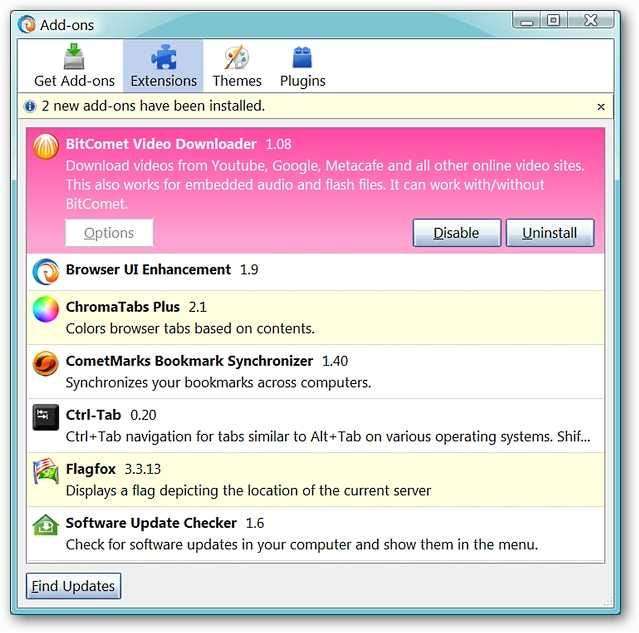
Wenn Sie sich die Menüleiste für CometBird ansehen, werden Sie einen Zusatz bemerken, der in Firefox nicht vorhanden ist… das „Softwaremenü“. Es wird eine Liste der empfohlenen Software, eine Liste der Software (und ihrer Versionsnummern) angezeigt, die als bereits auf Ihrem Computer vorhanden erkannt werden kann (siehe „Aktualisierte Software“), und anschließend ein Seitenmenü unten für "Beta-Versionen".

Die anderen Teile der Menüleiste sind fast identisch mit Firefox. Sobald Sie Gelegenheit hatten, sich mit CometBird vertraut zu machen, sollten Sie sich mit der Einrichtung des Online-Synchronisierungskontos bei CometMarks befassen. Sie können an zwei Stellen auf das Menü für CometMarks zugreifen: entweder über das Menü „Extras“ oder durch Klicken mit der rechten Maustaste auf die Schaltfläche CometMarks in der unteren rechten Ecke Ihres Browsers (die orange Farbe zeigt an, dass Sie aktiv in Ihrem Konto angemeldet sind).

Hier sehen Sie die Schaltflächen "Wortübersetzung", "CometMarks-Hinweis" und "CometMarks-Einstellungen" als aktiv. Wenn Sie angemeldet sind, wird der Name Ihres Benutzerkontos auch in der unteren rechten Ecke angezeigt.
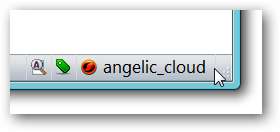
Dies ist das Einstellungsfenster zum Synchronisieren Ihrer Lesezeichen mit Ihrem Online-Konto. Wenn Sie kein Konto haben, können Sie auf den Link "Konto erstellen" klicken, um loszulegen.

Wenn Sie sich für ein Konto anmelden, ist dies das erforderliche Formular und die erforderlichen Informationen. Es ist alles sehr einfach und die Einrichtung dauert nur einen Moment.
Hinweis: Comet Passport verarbeitet die Kontoanmeldung nicht, wenn Sie einen Strich in einer der in das Formular eingegebenen Informationen (d. H. Benutzername oder E-Mail-Adresse) haben. Unterstriche funktionieren jedoch einwandfrei.

Sobald Sie ein Konto eingerichtet haben, wird dies im Browserfenster angezeigt, in dem Ihr Online-Konto angezeigt wird. Beachten Sie, dass es neben Ihren Lesezeichen auch einen Abschnitt für persönliche Notizen gibt. Die Lesezeichensynchronisierung ist so eingerichtet, dass Ihre Lesezeichen alle fünf Minuten automatisch synchronisiert werden ( Sehr schön! ).
Hinweis: Beachten Sie Folgendes, wenn Sie versuchen, Ihre Lesezeichen direkt im Online-Kontofenster zu verwenden. Einzelne Lesezeichen lassen sich leicht mit einem Doppelklick auf eine neue Registerkarte öffnen, aber Lesezeichen in Ordnern können nicht verwendet werden.

Hier ist das Fenster „CometMarks Note“, auf das Sie zugreifen können, indem Sie auf die grüne Tag-Schaltfläche in der unteren rechten Ecke Ihres Browsers klicken.
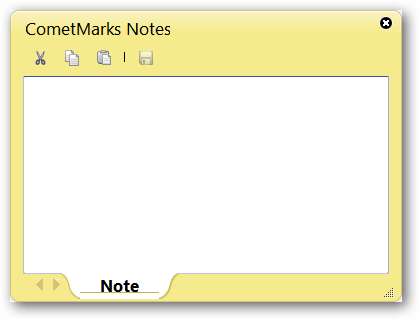
Einer der Vorteile der Verwendung von CometBird besteht darin, dass auch Ihre Systemressourcen weniger Platz beanspruchen.

Synchronisieren mit anderen Installationen von CometBird
Sie haben CometBird auf Ihrem Heimcomputer eingerichtet, aber was ist mit Ihrem Computer bei der Arbeit oder in der Schule? Kein Problem! Es gibt eine tragbare Version von CometBird, die genau wie tragbarer Firefox funktioniert. Sobald Sie Ihre tragbare Version eingerichtet haben (oder eine reguläre Installation auf einem anderen Computer) und Ihre Lesezeichen synchronisieren, wird dieses Fenster angezeigt, nachdem Sie sich in Ihrem Konto angemeldet haben.
Sie haben drei Möglichkeiten: Um alle Ihre Lesezeichen (Online-Konto und in Ihrem Browser) zusammenzuführen, ersetzen Sie die Lesezeichen in Ihrem Browser durch die in Ihrem Online-Konto oder verwenden Sie die Lesezeichen in Ihrem Browser, um die in Ihrem Online-Konto zu ersetzen. Auswahl ist gut!

Viel Spaß und (beruhigt) mit Ihren synchronisierten Lesezeichen!
Links
Hinweis: Die aktuelle tragbare Version von CometBird ist eine Version hinter der regulären Installationsdatei.
Laden Sie CometBird (Version 3.0.11) herunter.
Laden Sie Portable CometBird (Version 3.0.10) herunter.
CometMarks Login / Homepage







